1、先在运行窗口中输入cmd回车,然后在命令行窗口中输入 ipconfig/all 回车找到DNS来备用。
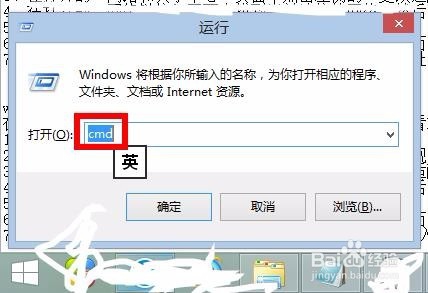
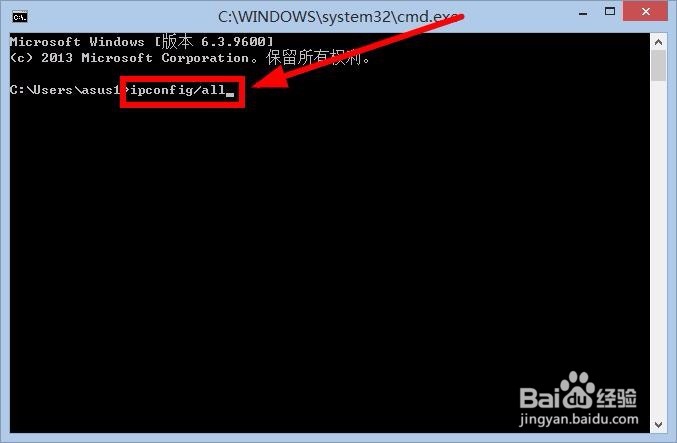
2、在默认的开始页面中点击“桌面”。

3、然后再打开的电脑桌面中右击右下角的网络图标,在出现的选项中点击“打开网络和共享中心”。

4、在打开的‘网络和共享中心’页面中点击左侧的“更改适配器设置”选项。
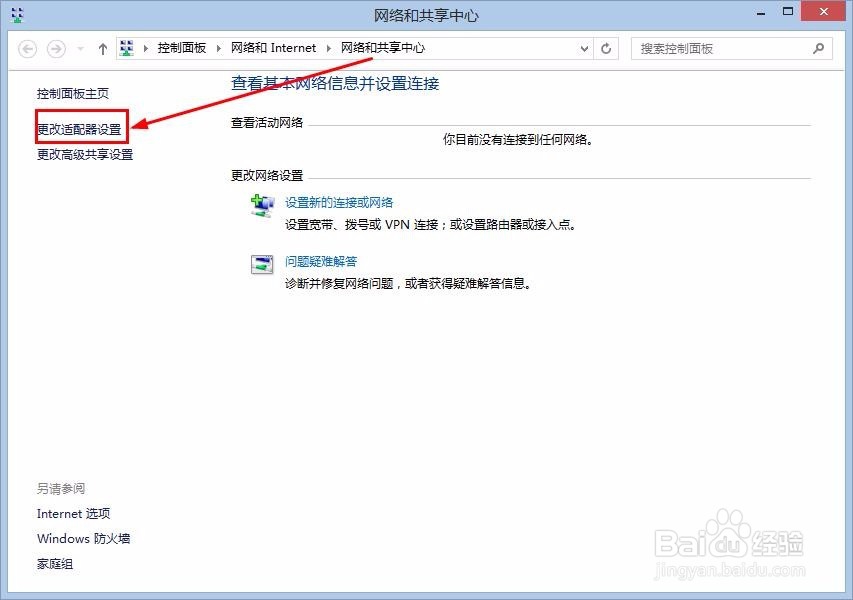
5、在打开的‘网络链接’页面中找到当前连接的网络,然后鼠标右击,在出现的子菜单中点击“属性”选项。
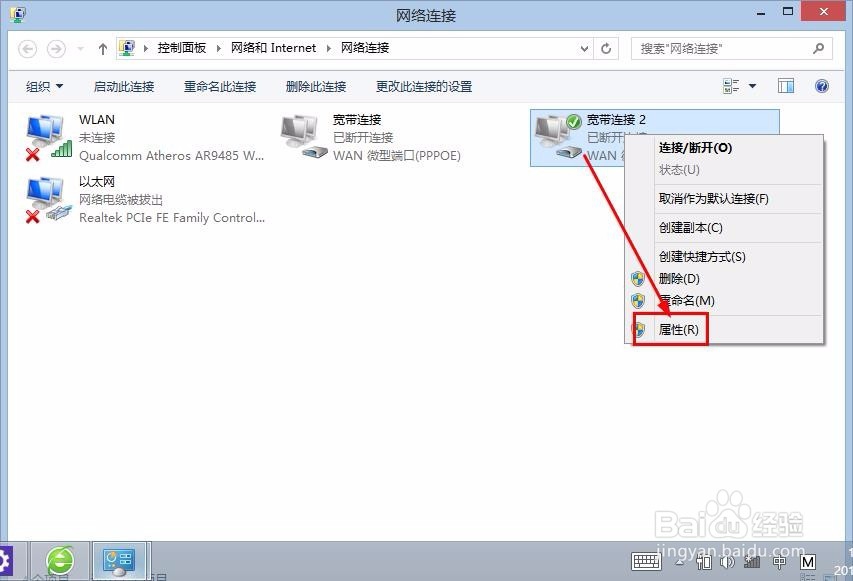
6、然后再打开的页面中点击‘网络’选项。

7、然后点击‘TCP/IPv4’的这个选项,点击选中后点击下面的‘属性’选项。
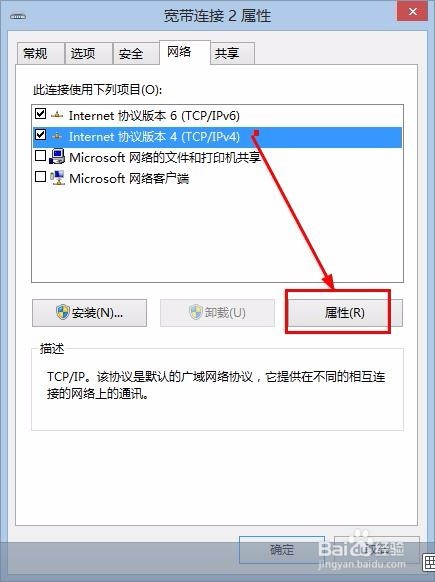
8、然后点击‘使用下面的DNS服务器地址’选中它,然后输入刚才在命令行窗口中查到的DNS地址,输入完成之后,点击确定即可。

